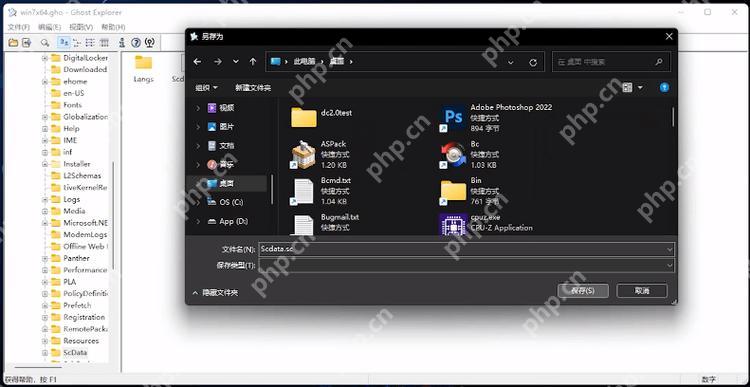本文介紹了多種方法,可在電腦上顯示“我的電腦”圖標。直接方法包括點擊桌面上的“此電腦”圖標或在文件資源管理器中單擊“此電腦”。自定義方法則包括創建桌面快捷方式、將文件資源管理器添加到任務欄圖標或快速啟動欄,以及專用于 Windows 10 和 11 的設置選項。這些詳細說明提供了多種選擇,讓用戶可以輕松地在電腦上訪問“我的電腦”文件夾。

如何在電腦上顯示我的電腦
直接方法:
- 點擊桌面上的“此電腦”圖標。
- 在文件資源管理器中,單擊左欄中的“此電腦”。
自定義方法:
創建桌面快捷方式或任務欄圖標:
- 右鍵單擊桌面或任務欄。
- 選擇“新建” > “快捷方式”。
- 在“鍵入項目位置”字段中,輸入:explorer shell:MyComputerFolder
- 點擊“下一步”,然后輸入快捷方式名稱。
- 點擊“完成”。
添加文件資源管理器到快速啟動欄:
- 打開文件資源管理器。
- 右鍵單擊文件資源管理器工具欄上的“資源管理器”圖標。
- 勾選“固定到任務欄”。
Windows 10 和 11 專用:
- 打開“設置”。
- 點擊“個性化”。
- 選擇“任務欄”。
- 打開“選擇哪些圖標顯示在任務欄”下的開關。
- 將“文件資源管理器”開關置于“開”位置。